Win11不能进入睡眠模式 win11进入睡眠模式方法汇总
微软系统的睡眠模式对于在暂时不使用的情况之中节省能耗方面是极为出色的,当系统长时间没有动作的时候就可以降低系统功耗然后关闭显示器,当您开启系统的时候还可以继续您还没有完成的操作,不过最近有部分使用win11系统的小伙伴反应自己无法进入睡眠模式,那么接下来就和小编一起前去了解一下具体解决方法吧,希望可以对大家有所帮助。
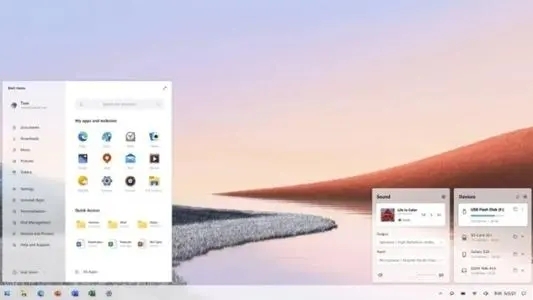
方法一:
1.无法自动进入睡眠模式,我们可以选择手动进入,首先按下Windows+I键打开设置应用程序,接着导航到左侧面板中的系统,然后从右侧导航到电源和电池;
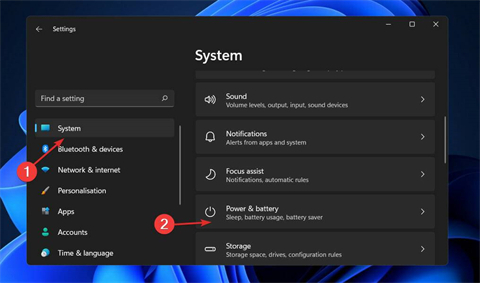
2.现在滚动到屏幕和睡眠部分并手动设置您希望 PC 进入睡眠模式的非活动时间间隔即可。
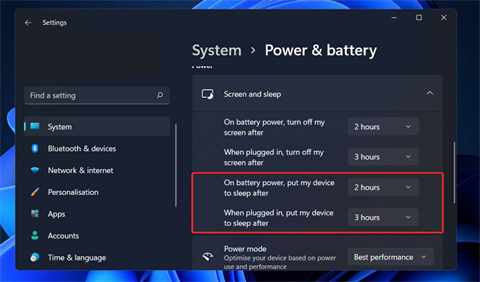
方法二:
1.首先我们可以按下Windows + S 键打开系统的搜索功能,然后在其中输入 选择电源计划并点击关联性最高的结果;
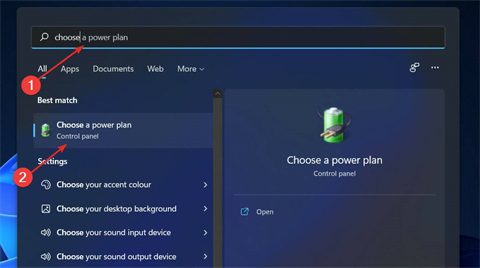
2.然后我们从左侧面板点击选择计算机休眠时的时间;
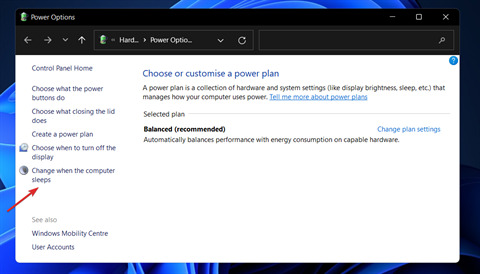
3.最后,我们就可以选择您希望计算机何时进入睡眠模式,然后选择保存设置就可以啦。
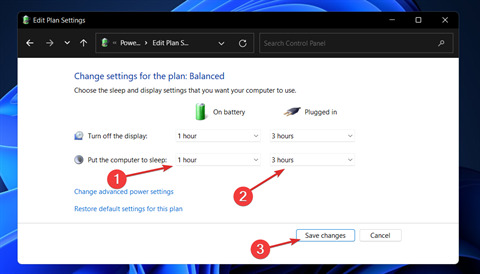
方法三:
1.按下 Windows + S 键打开 搜索 栏,然后在其中输入打开或关闭屏幕保护程序,然后 单击关联性最高的结果;
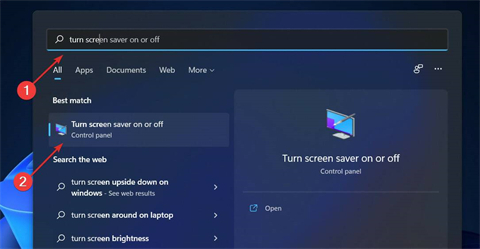
2.然后我们选择屏幕保护程序中的无,最后点击确定即可。
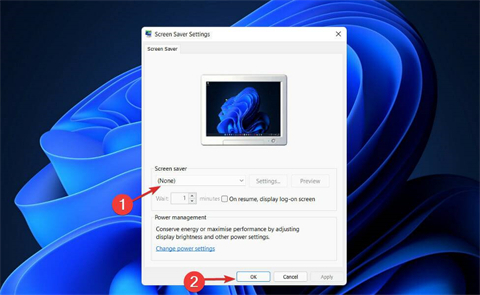
方法四:
1.此步骤适用于使用膝上型计算机或台式计算机的用户。如果您的 PC 经常拒绝睡眠,即使所有设置都正确,最有可能的罪魁祸首是电池本身;
2.建议取出 CMOS 电池 15 分钟,然后重新插入以查看问题是否已解决。或者,应更换 CMOS 电池;
3.如果您设备的电池不可更换,您可以在决定更换之前使用第三方应用程序来跟踪它的剩余电量。
以上就是win11系统进入睡眠模式的方法汇总,希望对大家有所帮助。
我告诉你msdn版权声明:以上内容作者已申请原创保护,未经允许不得转载,侵权必究!授权事宜、对本内容有异议或投诉,敬请联系网站管理员,我们将尽快回复您,谢谢合作!











